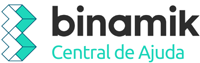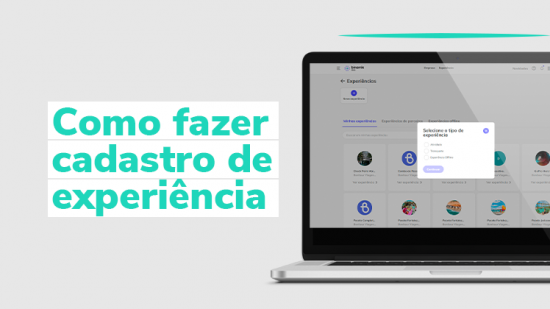Reservas: Como fazer, informações relevantes e dúvidas frequentes
Esse artigo vai te ajudar com todas as informações que você precisa sobre RESERVAS dentro da Plataforma Binamik.
Como fazer reservas no Binamik Orb?
O primeiro passo é te ensinar a fazer uma reserva no Binamik Orb. Vamos lá?
Primeiro, faça o login dentro da plataforma e clique no módulo Binamik Orb.
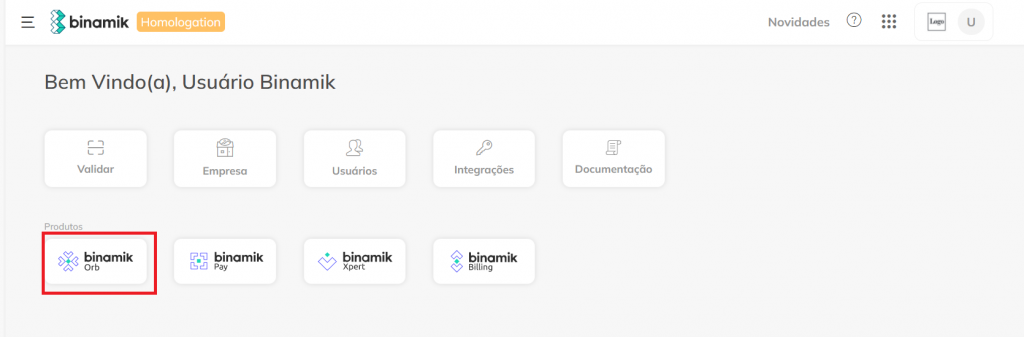
Assim que você entra no Binamik Orb, você tem acesso às atividades, suas atividades, caso possua e as atividades de parceiros.
Aqui você vai escolher qual atividade deseja fazer a reserva e clicar sobre ela.
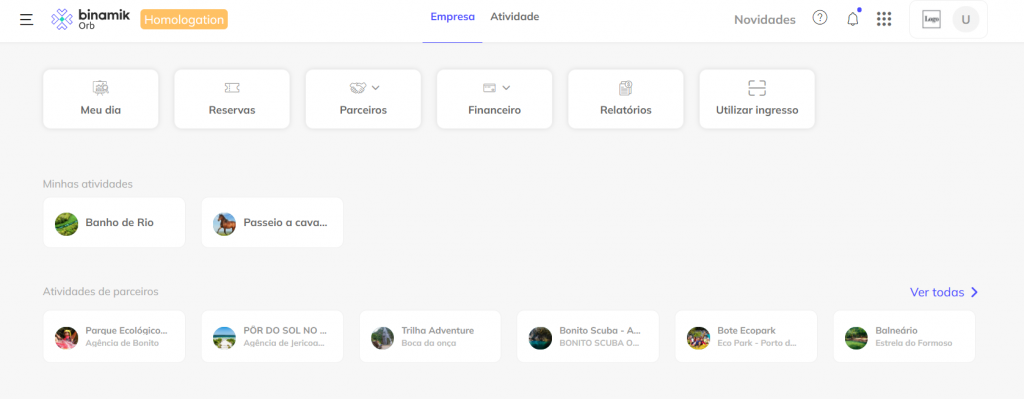
Ao clicar na atividade você vai ver dois botões

⚠️ IMPORTANTE!
MAPA DE VAGAS – Aqui você vai visualizar todas as vagas, horários e valores.
ACOMPANHAMENTO DIÁRIO – Aqui você terá acesso a todas as reservas e vendas feitas por você na atividade em questão!
Para continuar a reserva você então clica na opção MAPA DE VAGAS.
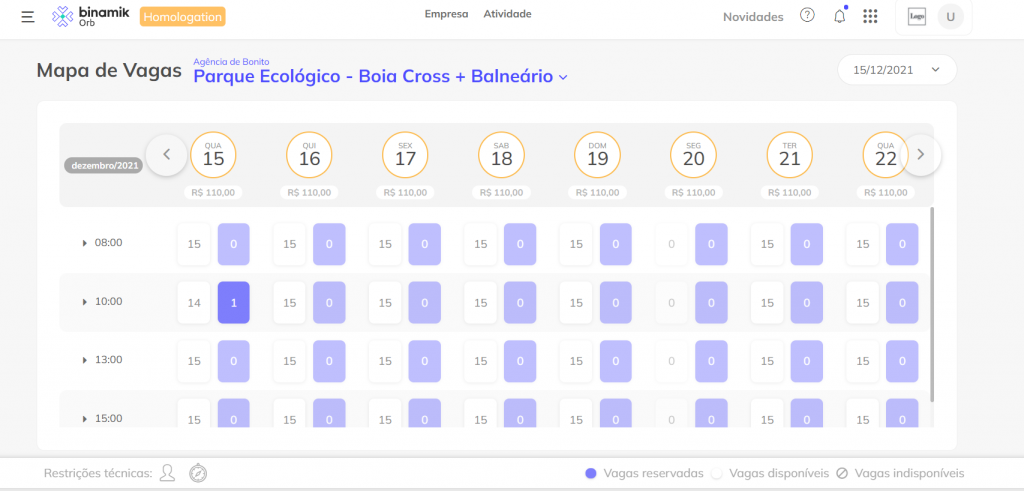
E aqui você vai escolher o dia, horário e clicar sobre ele.
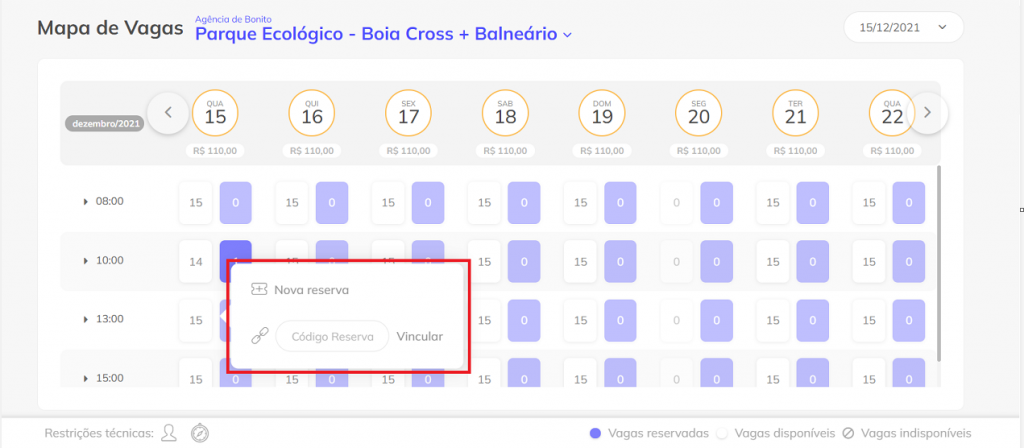
Você pode fazer uma nova reserva ou vincular.
💡 DICA DA BINAMIK
Você pode vincular uma reserva a outra reserva que já tenha sido feita anteriormente, quando por exemplo: faltou uma pessoa, faltou uma atividade, ou simplesmente você está no processo de fazer a reserva em vários passeios para um roteiro só.
Quando você clica em Nova Reserva você é redirecionado para seguinte página:
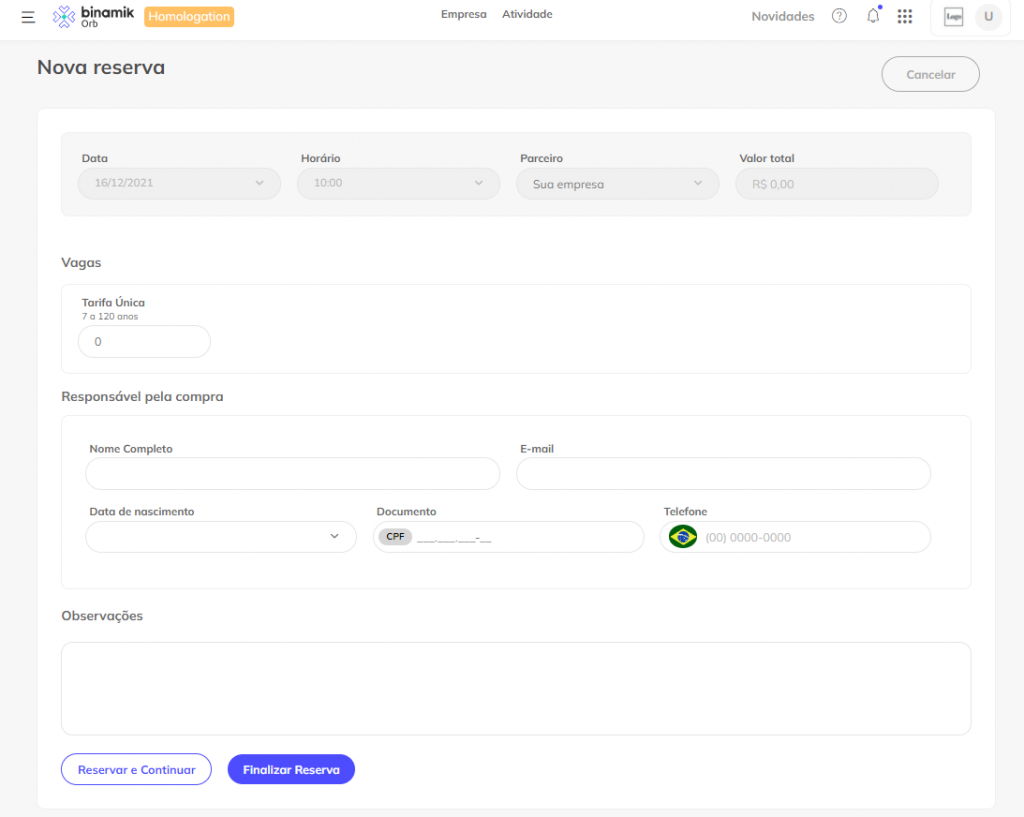
⚠️ IMPORTANTE!
As informações obrigatórias são: quantidade, nome e e-mail. É por meio desse e-mail que seu cliente fará o pagamento no Binamik Pay e o cadastro no Binamik Ally.
Após o preenchimento dessas informações você pode finalizar a reserva ou continuar reservando outras atividades.
Para continuar reservado basta clicar no botão indicado, escolher a próxima atividade e vincular.
Como vincular uma reserva
Quando a reserva é finalizada você é direcionado diretamente para aba financeiro e é gerado um código, o código da reserva, que aparece aqui
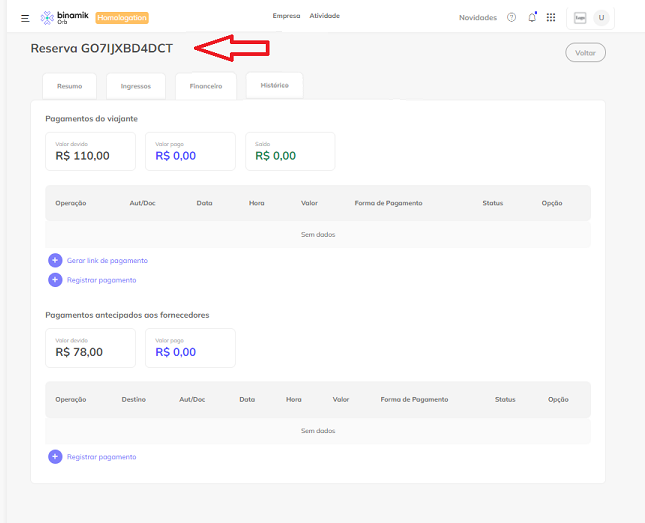
E aqui você tem um painel com Informações sobre a reserva:
Resumo: Aqui você tem acesso a todas informações do turista, quando foi criada a reserva, situação de pagamento. Funciona de fato como um resumo.
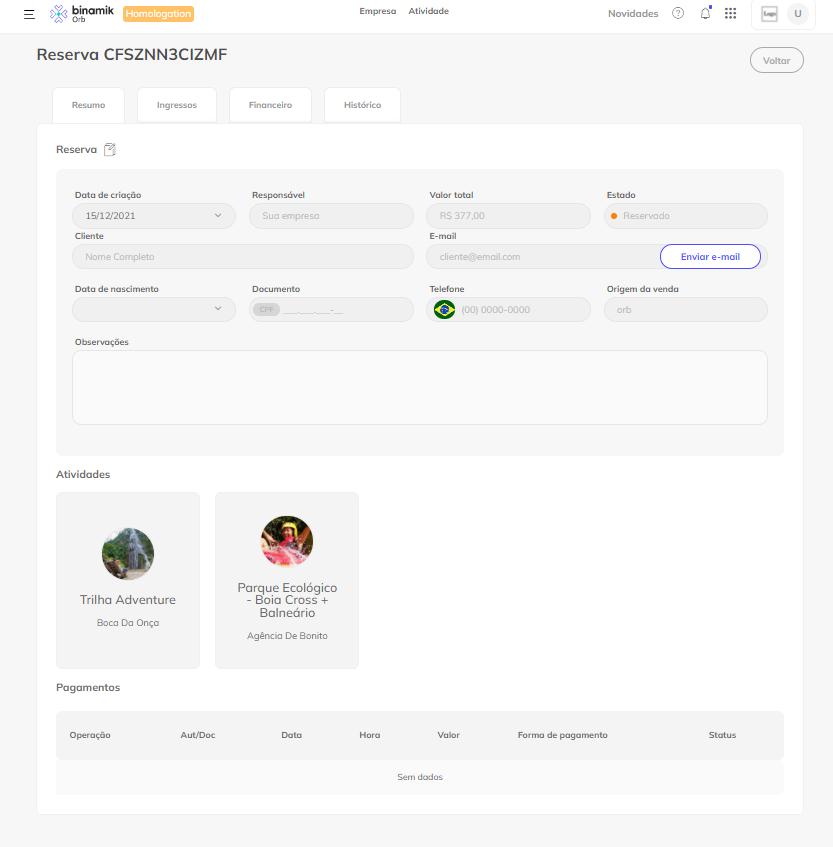
Ingressos: Aqui você vê todos os ingressos das atividades que estão relacionadas a essa reserva.
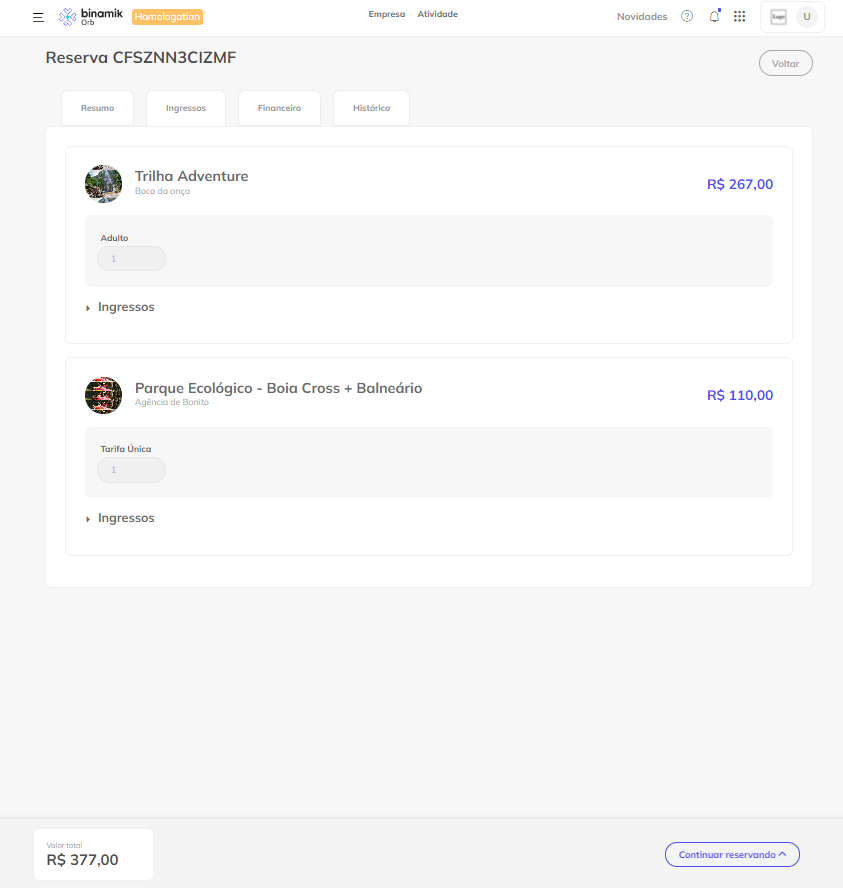
Financeiro: Aqui você verá todas as informações relativas ao financeiro. Tanto do cliente – canal de vendas, como do canal de vendas – fornecedor.

Histórico: Aqui você tem acesso a tudo que aconteceu com a reserva ao longo do tempo. Quando foi criada, quando foi paga, se houve estorno ou cancelamento.
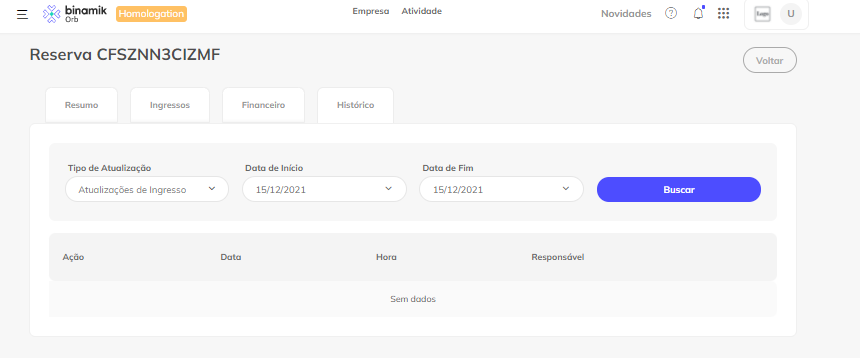
💡 DICA DA BINAMIK
E-mail confirmação da reserva
Após finalizar a reserva, você pode enviar um e-mail manual para seu cliente com todas as informações pertinentes. Ingressos, horários, valores, endereços e tudo que ele precisa saber sobre a compra.
Dúvidas frequentes
- Como encontrar uma reserva?
Logado na plataforma, entre no módulo Binamik Orb e clique em reservas. Todas as reservas feitas por você e sua equipe na plataforma aparecem lá. Ali você tem uma série de filtros para buscar a reserva.

- As vagas que são mostradas no Orb e no Xpert são em tempo real?
Todas as vagas que são exibidas, tanto no Binamik Orb como no Binamik Xpert são em tempo real, ou seja, se a vaga está disponível lá é porque ainda não foi vendida por ninguém. Você pode vendê-la com segurança!
- Quanto tempo dura uma reserva?
As reservas duram o tempo de deadline de cada atividade. Você pode visualizar isso no acordo comercial feito com o atrativo, dentro do Grupo que participa. Caso não haja o pagamento dentro do deadline a reserva é cancelada.
Veja mais sobre o Grupo de Vendedores no Binamik Orb.
- Após fazer a reserva como gero e envio o link de pagamento?
Na aba FINANCEIRO há um link escrito Gerar link de Pagamento, você clica e registra. Após registar você pode copiar o link e enviar por e-mail ou WhatsApp. Pode também pagar no mesmo momento, caso seja um atendimento balcão, por exemplo.
- Quanto tempo dura o link de pagamento?
O link de pagamento dura por 48h. Caso não haja o pagamento será necessário gerar outro link. Atenção: Se o prazo do deadline do passeio for menor do que o deadline do link de pagamento, ele durará menos tempo. Por exemplo: Se o deadline do passeio é de 5 dias, porém seu cliente compra o passeio para amanhã, o link de pagamento vai durar até 00h do mesmo dia.
- O que é o Status da reserva?
O status da reserva indica seu estado. São eles: Reservado, Confirmado, Cancelado e Checked-in.
Reservado é quando a reserva é feita, porém ainda não houve pagamento.
Confirmado é quando houve o pagamento.
Cancelado é quando por falta de pagamento ou de maneira manual por solicitação do cliente, foi feito o cancelamento.
e Checked-in é quando a reserva já foi confirmada e utilizada.
💡 DICA DA BINAMIK
Caso você precise de ajuda ou suporte, você pode abrir um chamado e falar diretamente com nossa equipe, que está pronta para te ajudar.
Ou então pode ler mais materiais em nossa Central de Ajuda: https://ajuda.binamik.com.br/